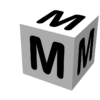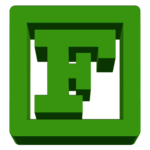アプリ版MT4・MT5の使い方~注文・決済・チャート表示~
アプリ版MT4・MT5での「注文の仕方」「決済の仕方」を解説します。
※MT4,MT5,MetaTrader は MetaQuotes Ltd の登録商標です。
注文方法
「気配値」の画面から下の項目「トレード」をタップすると下のような画面に遷移します。
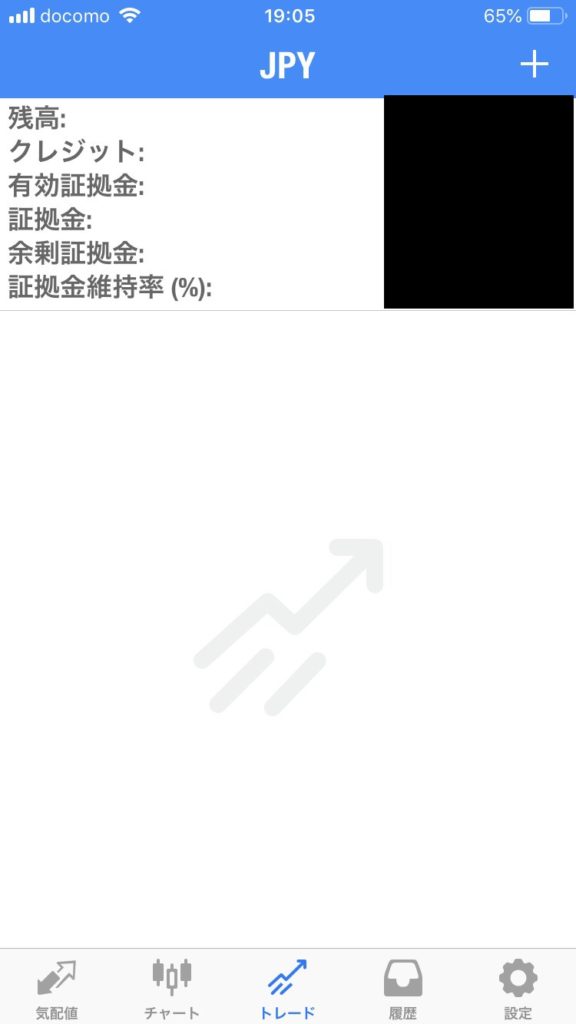
現在の残高、ポジションを保有している場合は証拠金維持率のチェックができます。
ボーナスは「クレジット」に反映され、証拠金として使用できます。
注文をする際は右上の「+」をタップします。
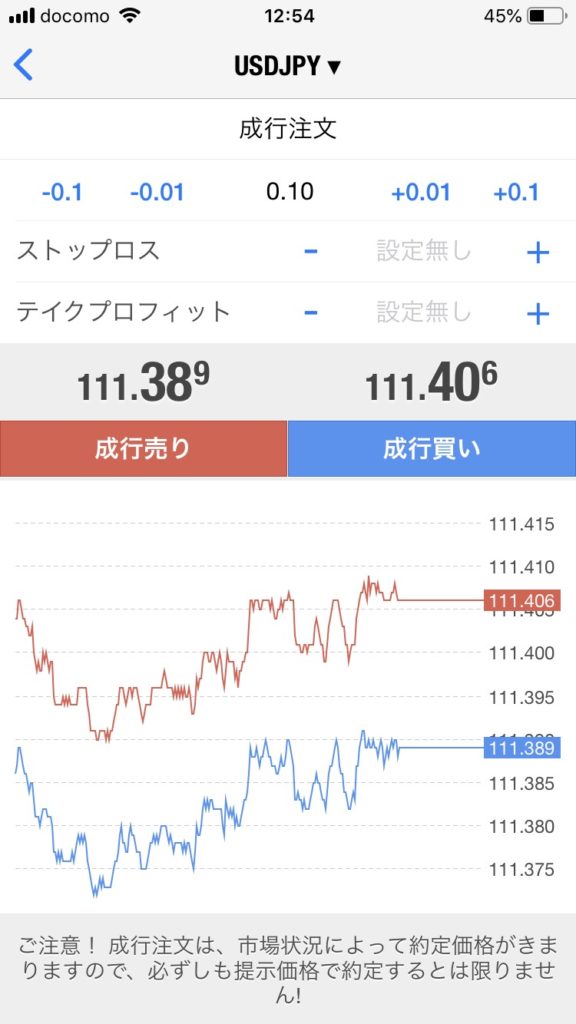
取引したい通貨ペアが一番上に表示されているか確認しましょう。
変更したい場合は『USD/JPY』をタップすれば、変更できます。
『0.10』と表示されているのが、現在発注しようとしているポジション数です。
変更は左右の『+・-』で行います。
海外FXの数量は1ロット=10万通貨です。
国内FX業者は1枚=1万通貨です。
MT4・5で1枚発注したい場合は『0.10』ロットを発注します。
ストップロスは「損切注文時の価格」を入力します。
指定価格に達した場合、自動で損切の決済注文が発注されます。
テイクプロフィットは「利益確定注文時の価格」を入力します。
指定価格に達した場合、自動で決済注文が発注されます。
この「ストップロス」「テイクプロフィット」は必ず入力しなくてはいけないわけではありません。
指定が無い場合は、「空白」のまま発注しましょう。
発注後にも、簡単に変更できます。
「成行注文」は現在選択されている注文方法です。
この状態で画面中央部の『成行売り』『成行買い』をタップすると、成行注文が発注され、約定します。
注文方法を変更したい場合は「成行注文」をタップします。

「Buy Limit」⇒買いの指値注文です。現在価格より低い価格で買いたい時に使用します。
「Sell Limit」⇒売りの指値注文です。現在価格より高い価格で売りたい時に使用します。
「Buy Stop」⇒買いのストップ注文です。現在価格より高い価格で買いたい時に使用します。
「Sell Stop」⇒売りのストップ注文です。現在価格より低い価格で売りたい時に使用します。
種類が沢山あり、英語表記なので、覚えづらいと思いますが、「指値注文」「ストップ注文」を上手に使いこなせるようになると、トレードの幅が非常に広がります。
初期段階で覚えてしまいましょう。
決済方法
続いて「決済」の仕方です。
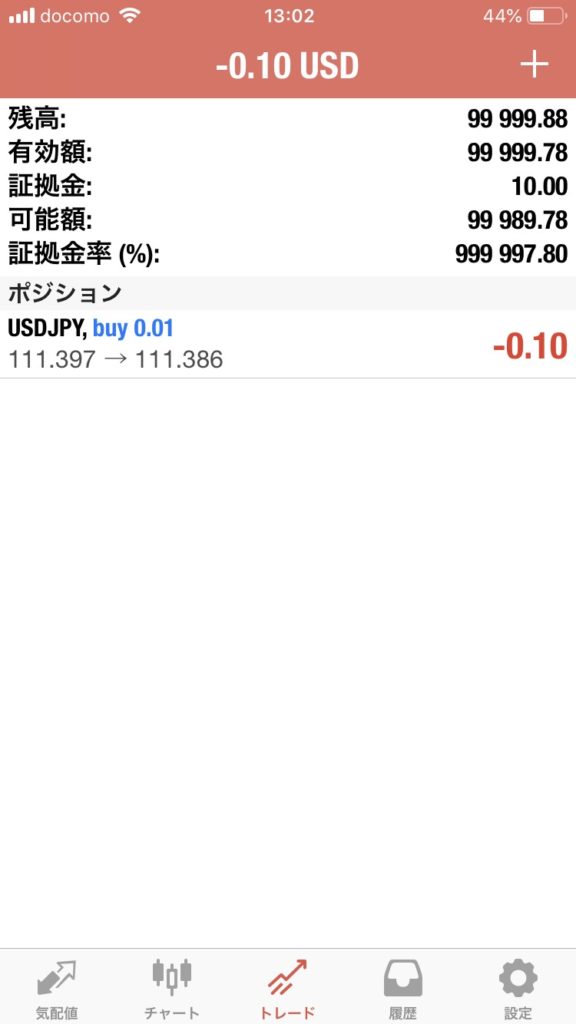
「ポジション」として現在保有中の建玉が表示されています。
ここを「長押し」すると下のようなウィンドウが出てきます。
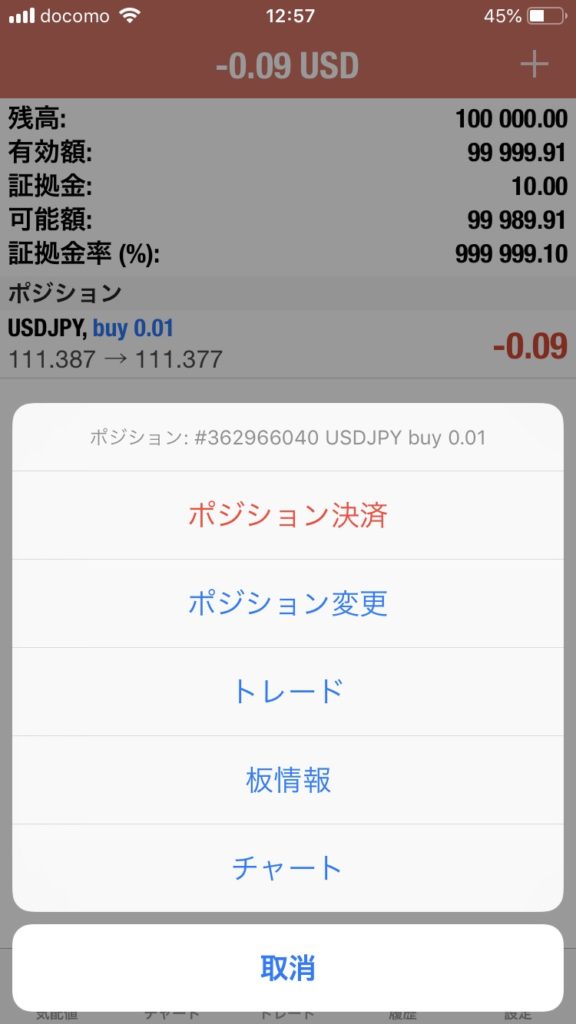
注文内容(ストップロス・テイクプロフィット)を変更したい場合は「ポジション変更」からできます。
決済の場合は「ポジションを決済」をタップ。
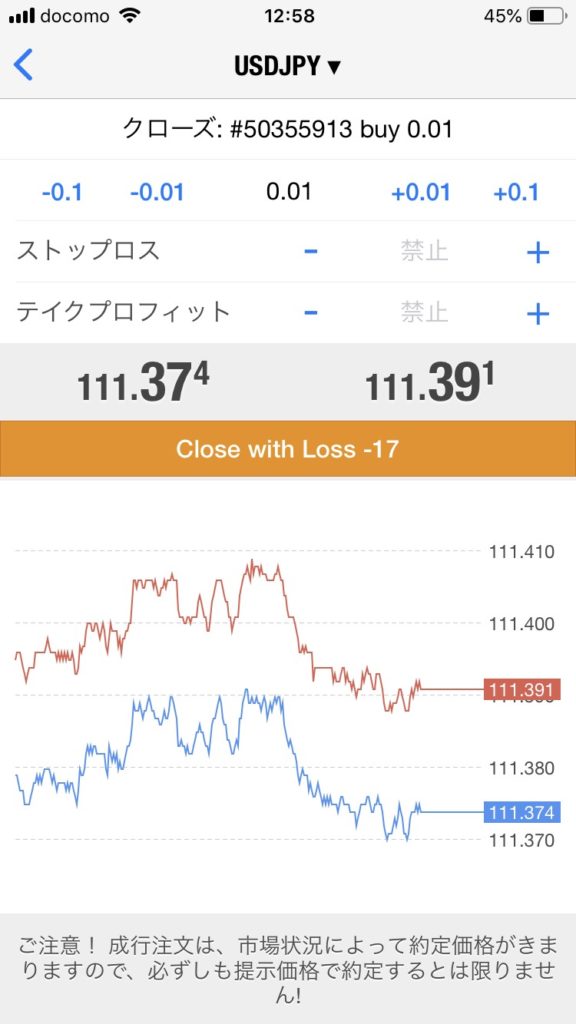
画面中央の黄色い帯をタップすると、ポジションが決済されます。
以上で、~注文・決済~編は終わりです。
チャート
「気配値」の画面で、下の項目一覧から「チャート」をタップします。

左上の「H1」をタップすれば時間足の変更ができます。
上の項目の「+」をタップすると、チャート上に十字線を出すことができ、線上の価格と時間を確認できます。
「f」をタップすると「インジケータ」が表示できます。
移動平均線、ボリンジャーバンド、一目均衡表など、様々なインジケータを表示させることができます。
「f」の右隣のアイコンをタップすると「オブジェクト」としてチャート上に水平線、トレンドライン、等を表示させることができます。
右上の「トレード」をタップすると「注文画面」に遷移します。
見ているチャートの「通貨ペア」を変更したい場合は「気配値」⇒表示させたい通貨ペアをタップ⇒ウインドウ内の「チャート」をタップ で、変更できます。
スマートフォンでトレードできるようになれば、場所を選ばす、外出中でも発注や決済が可能になります。
パソコンをお持ちでない方も、スマートフォンさえあれば、FXを楽しむことができます。
是非アプリ版MT4・5を使いこなせるようになってください。
【XM】は無料ダウンロード可能な上に、動画で詳細な使い方の解説がなされています。
【IS6FX】も無料ダウンロード可能で、動画はありませんが、使い方が記載されたページが用意されています。
まだMT4をダウンロードされていない方、PC版の使い方で不明点がある方は是非各社の公式サイトをチェックしてみてください。
XMTrading公式サイトへ
IS6FX公式サイトへ
FXのトレード開始前に知っておきたい最低限の基礎知識
海外FX業者おすすめランキング【2種類有】本当におすすめできる業者は少ない【最新版】
XM【評判/特徴まとめ】強み弱みからXM Tradingが海外FX業者No1の理由を伝える